在 Android 上使用 3 种主要方法将 HEIC 转换为 JPG
 更新于 欧丽莎 / 28年2023月16日30:XNUMX
更新于 欧丽莎 / 28年2023月16日30:XNUMX你好! 我用朋友的 iPhone 通过拍照来记录我们的学校项目。 但当她将它们发送到我的旧 Android 手机时,我无法打开或查看这些图片,因为它们是 HEIC 格式。 我必须尽快查看它们以赶上项目截止日期,但我不知道如何在 Android 上将 HEIC 转换为 JPG。 有谁知道快速方法吗? 谢谢!
您的手机上有 HEIC 文件吗? 如果是这样,您可能会在查看它们时遇到困难,特别是如果您的设备是旧版本并且不支持 HEIC 格式。 有些人知道,HEIC(高效图像文件格式)是一种允许照片具有更小文件大小和更高质量的格式。 然而,它并不能解决所有问题,因为这种格式的主要缺点是许多设备无法访问它。

因此,您需要将 HEIC 文件转换为更受支持的格式(例如 JPG)才能在各种设备上查看它们。 您可以使用不同平台的方法来执行转换过程。 下面的文章提供了从内置功能到在线和第三方程序的技术,可帮助您将 HEIC 图像转换为 JPG 格式。 前面也有说明,因此请继续阅读以下部分以快速开始。

指南清单
第 1 部分。如何使用 FoneLab HEIC Converter 在 Android 上将 HEIC 转换为 JPG
FoneLab HEIC转换器 是一款专门用于转换HEIC图像文件的第三方工具。 它允许您将这些照片转换为 JPG 或 PNG 格式,许多设备通常都支持这些格式。 因此,一旦使用此方法转换 HEIC 图片,您就可以在不同的手机、计算机等上查看它们。 除此之外,该转换器还具有一些优势,可以防止您遇到许多转换限制。 例如,它支持来自 iPad、iPod Touch 和 iPhone 的 HEIC 文件。 此外,FoneLab HEIC Converter 易于导航并确保您的图像安全。
使用 FoneLab HEIC Converter,您可以轻松将 HEIC 图像转换为 PNG/JPG/JPEG 格式。
- 将HEIC图像转换为PNG / JPG / JPEG格式。
- 一次批量转换HEIC照片。
- 您可以调整图像质量。
查看下面的可管理说明,作为如何在 Android 上将 HEIC 转换为 JPG 的模式: FoneLab HEIC转换器:
将您的浏览器引导至 FoneLab HEIC Converter 官方网站并找到 免费下载 标签。 找到后,单击它以获取该工具的安装程序文件。 下载过程不会花费太多时间,因为该程序只需要很少的存储空间。 接下来,打开它并设置安装,然后在您的计算机上运行 HEIC 转换器。
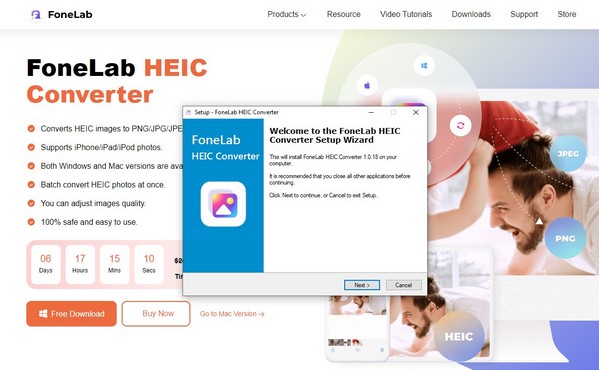
使用 USB 线将 Android 手机连接到计算机。 然后,该工具初始界面的中间是“添加 HEIC”选项卡,右侧有一个向下箭头。 单击选项卡中心,在弹出文件夹中选择 Android 设备中的 HEIC 文件,然后点击 可选 将它们导入到程序的界面中。
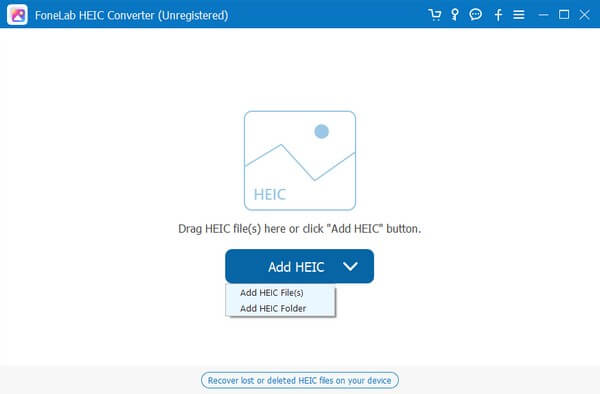
但是,如果您的 HEIC 文件编译在一个文件夹中,请点击选项卡右侧部分的向下箭头,然后单击 添加HEIC 文件夹。 HEIC文件导入后,您将在以下界面的左栏中看到转换设置。 点击与格式对齐的下拉栏,然后选择 JPG格式/JPEG格式 从显示的选项来看。
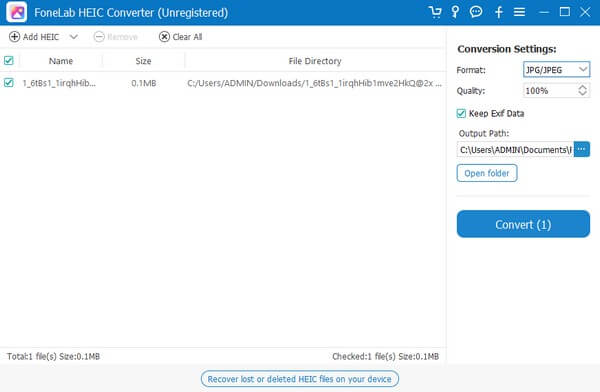
在下面的栏中,您可以相应地调整照片质量。 然后,单击输出路径部分下的三点图标。 从那里,选择 Android 手机上的一个文件夹来存储转换后的文件。 最后,点击 转化率 下面在 Android 上将照片保存为 JPG 格式。
第 2 部分. 如何在 Android 上通过预览将 HEIC 转换为 JPG
Preview 是一个内置的 macOS 程序,用于在 Mac 计算机上查看图像和 PDF。 它的主要目的是显示这些数据类型,但你可能不知道它还可以转换它显示的图像。 因此,它可以帮助您将 HEIC 文件转换为 JPG 或其他图像格式。 预览还允许批量转换,因此您不会遇到包含多个图像的困难。
按照下面的用户友好流程,通过预览将 HEIC 转换为 JPG Android:
将您的手机连接到 Mac 计算机并启动 Finder。 在程序界面上,通过单击左栏中的设备来访问您的 Android 内容。 从那里选择您的 HEIC 照片并右键单击 > 打开方式 > 预览.
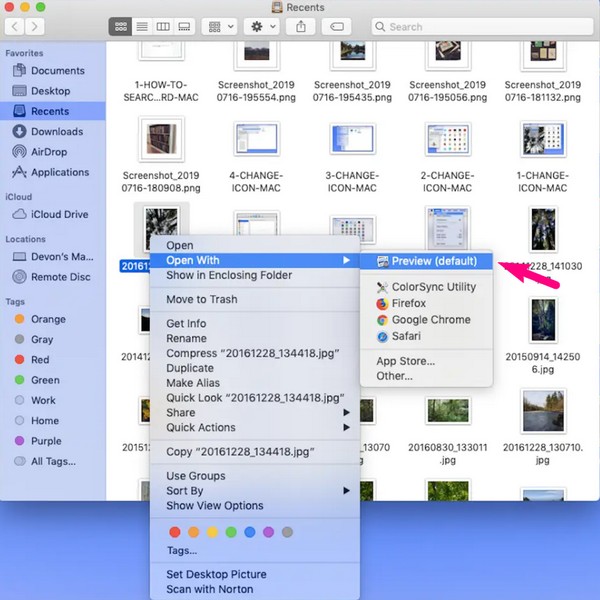
再次选择 HEIC 图像 预览 界面并点击 文件 选项卡位于左上角。 选择 导出所选图像 在弹出选项上,当出现文件窗口时,转到您的 Android 设备。
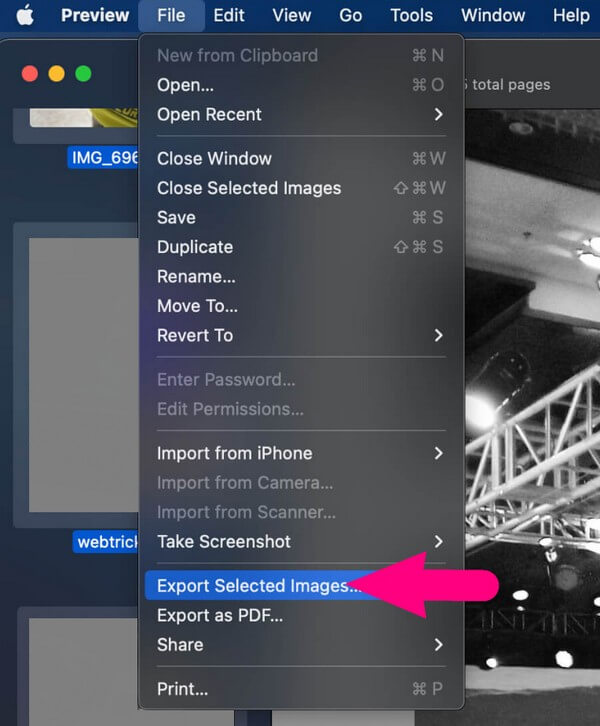
打开设备上的文件夹,但选择 附加选项 保存前先点击左下角的选项卡。 然后,将照片的格式设置为 JPG格式 在该领域。 最后,点击 将转换后的 JPG 文件保存在您的 Android 设备上。
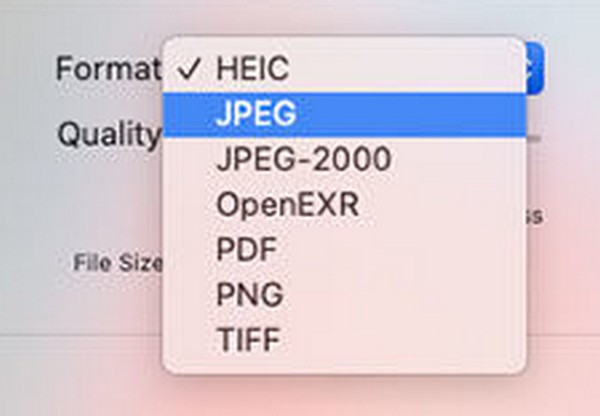
不幸的是,Preview 是 Apple 独有的程序,因此除了 Mac 之外,您在其他计算机上找不到它。 如果您的计算机运行的是 Windows,请查看本文中的不同策略。
使用 FoneLab HEIC Converter,您可以轻松将 HEIC 图像转换为 PNG/JPG/JPEG 格式。
- 将HEIC图像转换为PNG / JPG / JPEG格式。
- 一次批量转换HEIC照片。
- 您可以调整图像质量。
第 3 部分. 如何在 Android 上在线将 HEIC 转换为 JPG
在在线可用的转换器中,CloudConvert 是您可能遇到的最受欢迎的转换器之一。 只要您有稳定的互联网连接,这个在线程序就可以快速将您的 HEIC 文件转换为 JPG。 您只需将图像上传到其页面,只需点击几下即可完成转换。 但与其他在线工具一样,CloudConvert 严重依赖稳定的互联网,因此如果您的连接状况不佳,您将自动在转换过程中遇到困难。
请遵守以下关于 Android 将 HEIC 在线转换为 JPG 的简单说明:
访问 HEIC 到 JPG 转换页面 CloudConvert 使用您的 Android 设备访问网站。 在屏幕的中上方,点击 选择文件 选择 HEIC 图像并将其上传到页面。
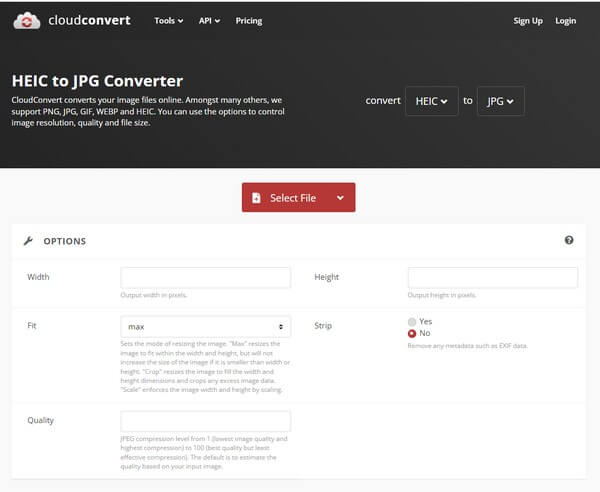
接下来,确保 转换成 选项设置为 JPG格式 格式,然后单击 转化率 文件下方的选项卡可上传 HEIC 图像并将其转换为 JPG。 您还可以通过单击添加更多图片 添加更多文件 标签。
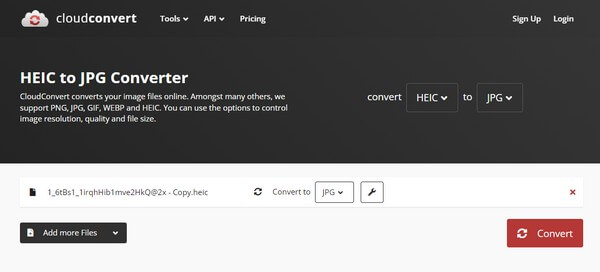
之后,单击 下载 选项卡以将转换后的照片保存在 Android 手机上。
第 4 部分:有关如何在 Android 上将 HEIC 转换为 JPG 的常见问题解答
从 HEIC 格式转换为 JPG 有好处吗?
是的。 一些操作系统、设备和应用程序无法识别 HEIC 图像格式,因此每个人都无法轻松查看它们。 但如果你将它们转换为 JPG,几乎任何设备都可以打开它们。 因此,它允许您与朋友、家人、同事等分享照片,而不会遇到图像查看问题。
为什么 Apple 设备采用 HEIC 格式?
Apple 开发了 HEIC 格式,让用户可以用更少的文件大小存储更高质量的照片。 然而,没有多少人喜欢它,因为它与许多设备或其他平台不兼容。
上述技术保证是将 HEIC 文件转换为 JPG 格式的最有效方法。 要找到此类更有效的解决方案,请检查 FoneLab HEIC转换器 网站。
使用 FoneLab HEIC Converter,您可以轻松将 HEIC 图像转换为 PNG/JPG/JPEG 格式。
- 将HEIC图像转换为PNG / JPG / JPEG格式。
- 一次批量转换HEIC照片。
- 您可以调整图像质量。
